现在7400MB/s高速4T价位到999了?先说下价格, 最近一年, 甚至说最近半年固态硬盘迎来了价格崩盘, 各大闪存颗粒厂商玩命的降价清库存,生怕, 稍微慢点就怕库存砸在手上。
确实是国产给他们的压力太大了。 今年以来, 国产长江存储的闪存颗粒崛起了。 我这里提到的大多数国产固态硬盘都用了长江存储的颗粒, 直接导致国产固态硬盘价格大幅度降低。
同时发生踩踏事件, 以前高高在上的洋品牌, 不得不跟着降价, 很简单, 不降价真卖不动了。
举个例子, 三星的高速固态980系列, 现在1TB容量价格到了439元, 980Pro顶级款价格到了549元。

换22年的十月, 我刚买了一台台式机, 当时用的三星的高速固态硬盘, 我记得很清楚1T的价格是720元左右。 而现在不到一年价格已经接近腰斩。
原本过去价格高高在上的高速固态硬盘, 现在4T居然直接干到了999元的价位段。
现在产品价格参差不齐, 大家选购的时候, 第一感觉肯定懵逼, 这么多品牌, 这么乱的价格, 到底怎么买?
本篇来教大家怎么选才不踩坑, 因为现在价格便宜了, 我们主要针对的是高端产品,7000MB/s读写速度的高速固态硬盘, 规格是M.2, 接口是PCIe 4.0.

本篇内容非常多, 选购攻略, 新手安装, 实测等等。 建议看完, 最后才精彩, 喜欢就点赞收藏吧。
品牌和性价比之间的平衡先上一张图, 这个是目前主流品牌和国产品牌的一个对比, 可以发现现在产品速度都很快, 达到了7000MB/s以上的读取速度, 现在产品价格都很低, 进口的400元以上, 国产的接近300元。
其他关键信息, 跟着我接着分析。1TB固态硬盘对比:
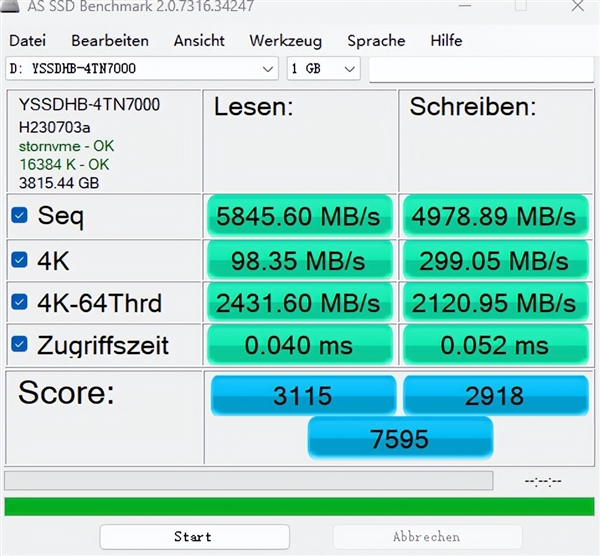
TB固态硬盘对比:

4TB固态硬盘对比:

我们先做选购推荐, 首选国产的固态硬盘, 目前国产固态硬盘已经有4TB的可以购买, 速度方面杠杠的。极致性价比,推荐无缓存固态硬盘日常办公台式机, 轻薄本扩容, 优先推荐我自己买的这种, 移速存储黑豹4TB, 价格仅999元,价格非常具备竞争力。

性能介绍: 这款固态硬盘, 4TB容量价格到了999元, 这个应该是第一款价格下探到这个价位段的固态硬盘。 采用了联芸1602U主控 , 国产长江TLC颗粒芯片。
在别家是8000TBW的情况下, 这款来到了9000TBW优势明显。 颗粒表面采用了移速封装。 五年质保。 无独立缓存, 但缓存空间大约有32%左右, 缓外性能可以到2600MB/s以上, 下面有实测可以看看。
实际使用: 这款非常适合轻薄笔记本, 商务本的扩容, 或者空间有限的台式机硬盘位, 还有PS5扩容。
另外, 超薄本的用户选购时候要注意下, 建议使用黑豹系列固态硬盘扩容。
因为黑豹系列是单面颗粒 猎豹系列是双面颗粒。颗粒介绍: 国产的TLC颗粒芯片, 表面石墨烯散热, 温度至少降10℃。

极致性能,独立缓存固态硬盘推荐如果是游戏本, 游戏台式机, 对于大量小文件传输有极端性能需求,或者又如是我做视频剪辑, 经常文件特别大好几个G或者上十个G的, 建议购买竞技独立缓存款的固态硬盘。
或者又如是我做视频剪辑, 经常文件特别大好几个G或者上十个G的, 建议购买竞技独立缓存款的固态硬盘, 传输速度快, 写入量大, 稳定。
我买的这个猎豹2TB用的长江颗粒 , 4TB用的镁光或长江颗粒混发。采用了英韧主控 , 国产长江TLC颗粒芯片, 写入量9000TBW。
4TB独立缓存有4GB, 价格方面会贵不少,但带来了顶级性能。


这里还介绍一下相关背景知识, 这样你就知道怎么选择了。固态存储颗粒厂商最近固态价格的跳水, 主要是三方面原因, 三星等大厂从去年开始的囤货, 国内厂商主要是长江存储的崛起, 然后这次正好又杠上618。
于是大家就感受到了一次固态硬盘价格的雪崩。 去年升级固态硬盘的小伙伴, 估计和我一样哭晕在厕所。目前市场上主流颗粒厂商是这几个, 如果想要选购固态硬盘, 那么你买的产品基本都是来自这六家公司的颗粒。
六大固态存储颗粒厂商分别是和他们2022年在全球固态存储颗粒的市场占有率, 这些数据来自网络。

其中排在末尾的就是来着中国的长江存储。 最近几年特别是高速存储颗粒方面, 长存的颗粒已经具有一定的市场号召力。
但是国产颗粒还是有随时被贸易制裁的风险, 所以建议大家有条件多支持国产产品, 这样才有机会以更低的价格购买到更快更好的产品。
另外固态还看下主控, 一线大厂预算足选择三星的主控。
如果是追求性价比, 可以考虑国产联芸主控。
寿命长, 写入量大, 基本可以达到进口产品的90%的性能, 但价格可能一半都不到。
品牌如何选择现在固态市场大跳水,各家厂商内卷严重,价格都降了许多,一些传统大厂, 和国产新兴产品品牌都非常不错, 用着放心,质保基本都是三年五年起, 能够走完你的电脑的完整生命周期, 不用担心数据出现问题。
目前市面上有这些品牌都是不错的。
固态硬盘品牌一线品牌:三星,西部数据二线品牌:镁光,海力士,铠侠,致态,金士顿三线品牌:移速存储,爱国者,梵想,金百达,微星

容量如何选择既然市场都跳水了,价格都降了,目前能够选择的有1TB到4TB之间, 512GB的就不要看了。
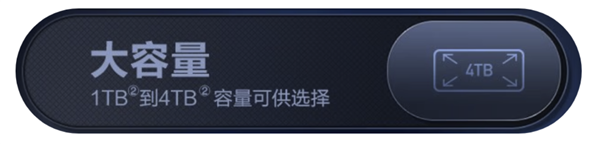
我建议,和我一样直接上4TB最好,性价比很高,后期也够用。 不然电脑没有多余的固态插口到时候也很麻烦。
你要升级等于过去的没用了, 白白浪费钱。 还一个就是这个价位固态颗粒目前是一个底部位置, 后续降价空间不会很大。虽然说普通办公的话512G也是足够的,但现在这个价格还是建议1TB起。
这么比起来, 我那个Mac电脑才256GB起, 真的是看不下去了。固态存储一般是容量越大, 速度越快, 能够支持的写入量TBW也越大。
固态容量越小就越影响性能发挥,所以尽量秉承着能买大就买大的原则。
固态硬盘接口和尺寸选择常见的固态硬盘接口有SATA接口、M.2接口和PCI接口。目前大部分比较常见的产品,使用的都是M.2接口和SATA接口。
固态的尺寸: 一般现在买的M.2的固态硬盘, 尺寸都是2280, 也就是宽22mm,长80mm。SATA硬盘通常是2.5寸,一个小盒子, 这个很容易区分。

举个例子, 这个是东芝的一个产品规划, 也可以看到M.2 2280的接口,大概在整个产品线中的什么位置。
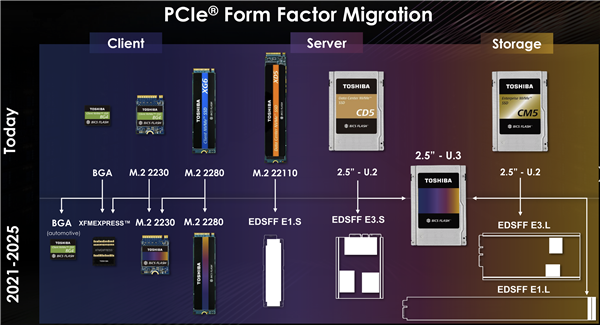
M. 2接口:速度快,性价比高,传输效率高,接口少。 台式机小主板可能就一个插口, 标准板子可能有两个插口。 笔记本一般一个, 有些游戏本支持两个扩容。 而且, M.2接口只有M key接口类型才是高速的,另外的B key和B&M Key接口速度和SATA接口没差多少。

SATA接口:速度慢,但是便携性好拓展性好,更安全。
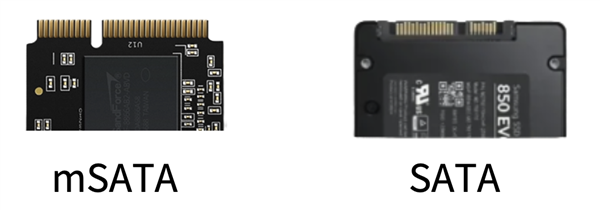
小结如果是第一次组装,或者是给现在的机器扩容, 先看下自己电脑设备上的接口。 根据自己电脑或者其他设备上的接口选择相对应的固态类型,买错了就会出现接口插不上去, 不能使用的情况,或者是能插上去但是读写速度降了下来, 白白浪费钱。
PCIe 3.0和PCIe 4.0选择哪个?先回答, PCIe4.0和m.2的区别。 PCIe4.0和M.2是两个完全不同的东西。
M.2上面说了这是一种接口。 而PCIe4.0是一种数据传输协议, 高速串行计算机扩展总线标准。PCIe后面跟的数字, 表示几代的协议。
代的数值越高, 表示所支持的传输速率和带宽更高。
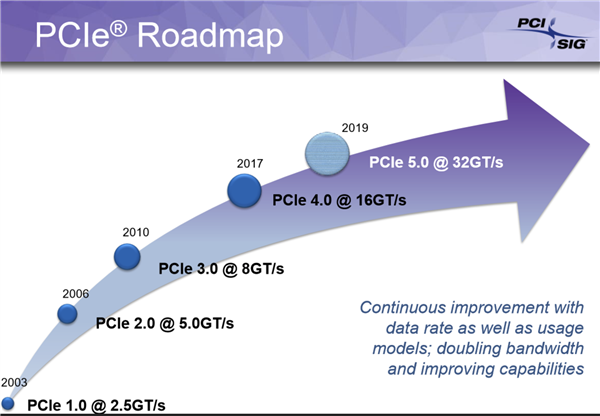
目前, 建议大家购买PCIe4.0协议的固态, 理论峰值可以达到8000MB/s的读取速度。PCIe3.0理论峰值可以达到4000MB/s的读取速度。
PCIe5.0理论峰值可以达到16000MB/s的读取速度。而前面说的SATA接口, 理论峰值仅仅为600MB/s。 虽然说, 现实中的速度还是得看固态硬盘自己的实际电脑配置情况, 但峰值就是一个分水岭。
举个例子, 无论是PCIe 3.0还是PCIe 4.0, 都可以安装在电脑上M.2接口。 安装在电脑上后, 必须是要有其他硬件的相互支持。 比如, 如果主板仅支持PCIe 3.0,但是你安装了PCIe 4.0的固态,有的固态会向下兼容,自动降速,还能使用。
反之, 就不行。另外, 虽然说PCIe5.0的速度更快, 但现在价格太高, 而且能够支持的主板,CPU相应都更加贵, 成本上划不来。小结在固态硬盘都是M.2接口的情况下, 建议购买PCIe 4.0接口。
PCIe 3.0便宜,性价比高,发热低。PCIe 4.0速度快,发热高,台式机预算够无脑入PCIe 4.0,笔记本则根据电脑支持哪种传输规格, 电脑散热和性能来选择。
如何安装M.2固态硬盘? 新手教程先将主板上固态位的螺丝取下来,一般都会有。
然后倾斜固态硬盘, 并且对准接口凹槽位置推进去。 一定要注意接口凹槽, 固态接口位置形状位置全部一致, 不要插反了。
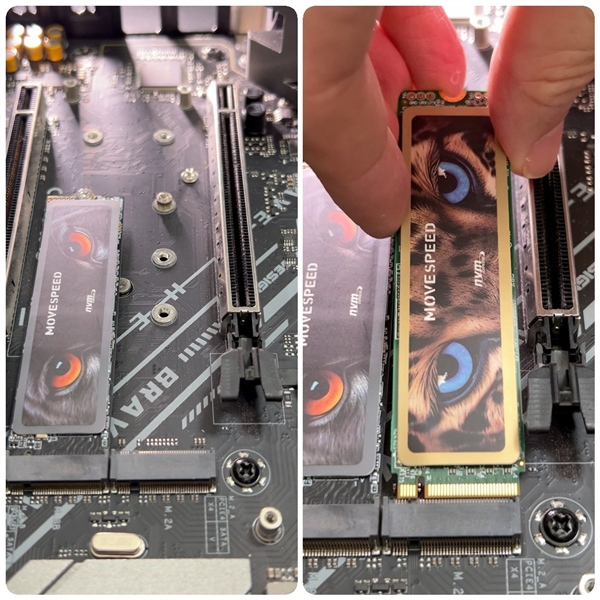
然后轻轻把固态放下,把尾部的豁口对准螺丝柱的位置,然后装上螺丝即可,不用拧的太紧。要保持固态和主板是平行的状态,这样是正确安装的状态, 其他都是不行的, 安装错误不要开机, 不然容易对固态造成伤害!
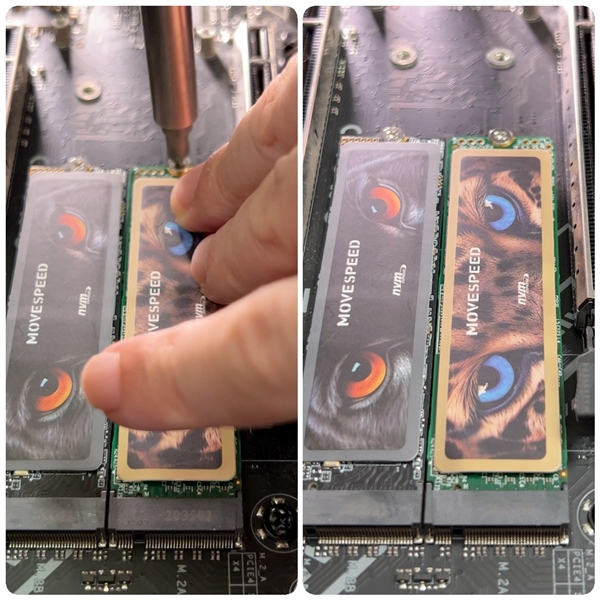
读写速度, 4TB无缓存固态硬盘测试在TxBENCH下的速度测试, 读速高达7163MB/s, 写入速度达到6682MB/s, 和我现在的MacBook Pro 14的笔记本相比都要更快。 MBP的速度也仅仅达到5000MB/s左右。
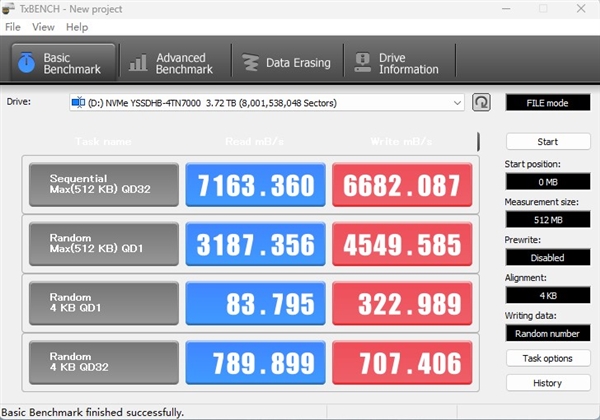
我们在AIDA64下的硬盘读取测试速度, 全程6200MB/s非常稳定。
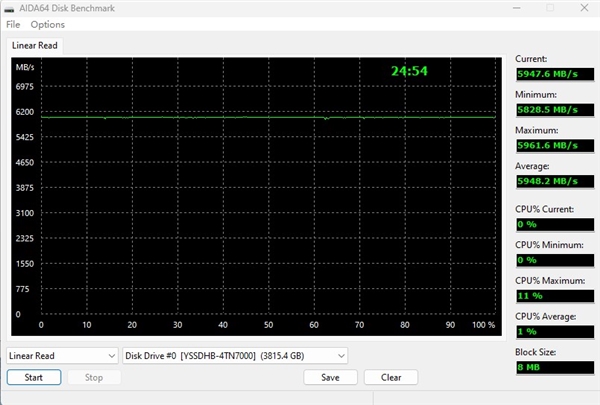
连续读写速度连续读写速度决定大文件的读写速度,一般用作文件传输,备份,拷贝等。一般产品宣传中写的读写速度就是这个,也叫做缓内读写速度,缓内读写速度降速后就变成了缓外读写速度。
目前这个级别的存储颗粒都可以达到7400MB/s的速度, 日常电脑使用, 感受会觉的非常非常快。 缓内速度可以到5320MB/s。
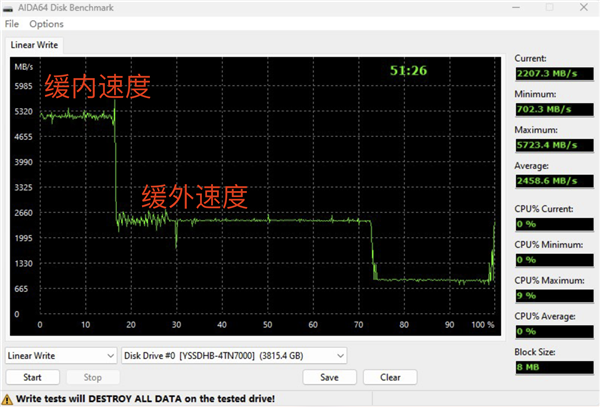
4K随机读写速度随机读写速度决定了一些小文件的读写速度,一般影响系统的载入,用作系统盘的话一定要快!打游戏也是,不然跟不上队友。日常使用的固态的速度,随机读写在现实中的差别并不是特别大。
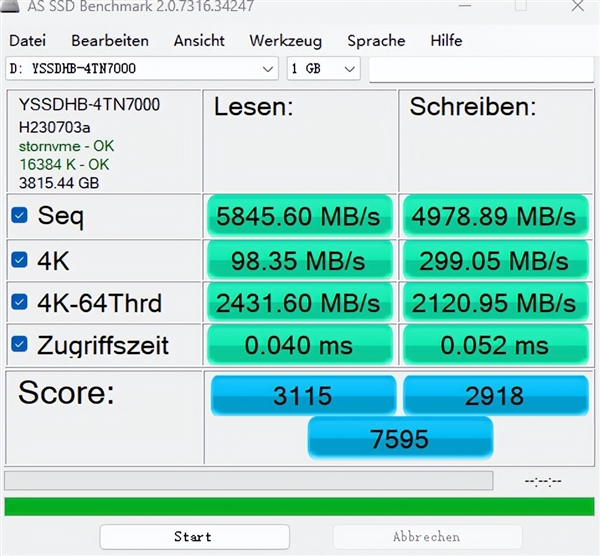
这个在固态硬盘里面主要看缓存, 有些配置了缓存的4K随机读写速度会更快。比如下面这款。CrystalDiskMarkCrystalDiskMark(硬盘检测工具), 这个是一个经常使用的硬盘性能测试工具。
一般可以测试最大顺序读写速度、深度队列读写速度、4K小文件随机读写速度等参数。选择标准设置即可。

CDM测试结果:
● 有缓固态在整体性能上还是优于无缓固态。 一分钱确实一分货!
● 无缓固态性价比高,差距没有那么大, 价格优势明显。
小Tips传输大文件连续读写速度很重要, 小文件多随机读写速度重要。
日常使用普通版本高速固态即可, 如果打游戏多买带缓存的高速固态硬盘。
一般1TB固态带缓存1GB, 2TB固态带缓存2GB, 依次类推。 我这里4TB带缓存和不带缓存差价400多元, 差距还是很多的, 所以选购的时候主要看自己用途。
温度因为本次测试是在台式机上进行,散热是表面贴的石墨烯贴纸, 在测试过程中, 室温26℃,多次测试, 实际测试硬盘表面温度最热的时候, 温度也不会超过50℃, 可以看出温度控制确实不错, 日常使用毫无压力。

PS5固态扩容现在的PS5一直都是标配的容量, 大概650GB左右。
我购买了几年的会员, 最近一直有活动, 下载了几个之前限量的游戏, 但很快问题就来了, 装几个游戏就要删除。 只能装了这个游戏, 就要删除那个游戏, 这个操作就那个就很烦。
我刚买的时候PS5的PCIe 4.0规格的固态硬盘1TB的要1000多, 现在无脑直接上4TB, 绝对的不容错过的扩容好时机, 确实真香体验了。

PS5扩容需要注意
● PS5只能使用M.2接口PCIe4.0速率的固态硬盘。
● 固态硬盘要求顺序读取与写入速度都超过5500MB/s,以前因为贵会有顾虑, 现在基本不用考虑了, 直接上高速的固态硬盘。
● PS5的固态硬盘, 建议加散热片, 选购的时候, 可以直接考虑有散热片的固态硬盘, 价格会稍微高一点。 如果预算不足, 就自己上TB或者哪里买一个散热片自己加装, 一般就20块钱左右。 加装后宽度不要超过25mm,总厚度不要超过11.25mm。
● 现在也有石墨烯散热, 比如我选择的这三款固态都是石墨烯贴纸散热。
我前面选择的几款固态硬盘, 顺序读取速度7450MB/s,顺序写入速度6500MB/s, 性能数据方面没有问题。
2分钟PS5扩容硬盘安装步骤打开机盖,按照这个角度摆放, 光驱位冲上面朝自己,左手左上角轻微向上抬起,右手扶住机盖向右拉,很轻松拿下。 还不会评论区留言, 我教你。

打开硬盘盖,上硬盘,我这个没有散热片;

盖好盖子开机,格式化硬盘。 这边PS5测试出来的4TB硬盘速度是6536MB/s, 已经远远超过PS5原装的硬盘速度了, PS5要求5000MB/s就可以了, 完全可以满足你任何游戏的需求。
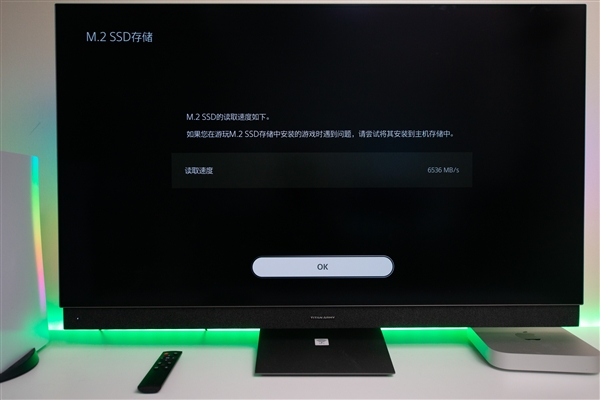
进存储设置,设置在硬盘内安装游戏,也可以把之前机身内安装的游戏挪过来。
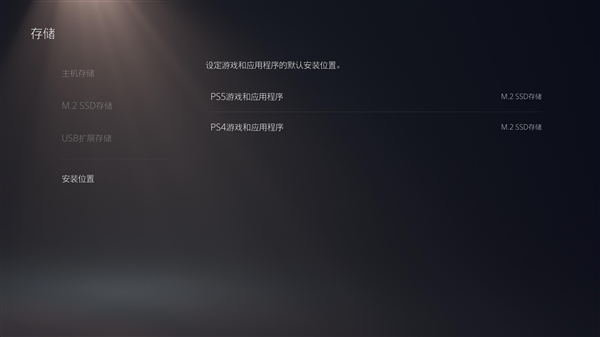
现在有4TB的空间, 游戏畅玩了, 没有什么空间焦虑了。 而且可以充分发挥购买了PS会员的权利, 我装了100个游戏, 可以慢慢玩了。
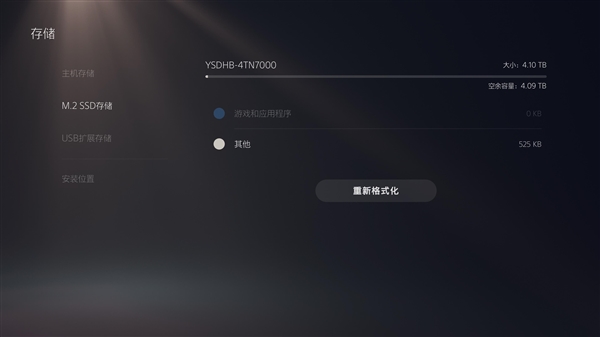
总结本文基本把固态硬盘选购所有的知识点都梳理了一遍, 大而全, 而且还简单易懂, 如果选购固态硬盘还有什么不清楚, 就评论区给我留言, 我都会回答。 现在价格真的香, 后面再有大促, 建议无脑入手, 现在时不时的都是神价格了。 比如这个4TB的固态硬盘, 刷到了999元, 直接6号20点蹲一波吧。

如果有游戏需求, 对于极致性能有要求, 那么选择有缓存的产品, 同样都是性价比爆棚, 现在入手非常划算, 而且提供了超长质保, 品质足够让人放心。
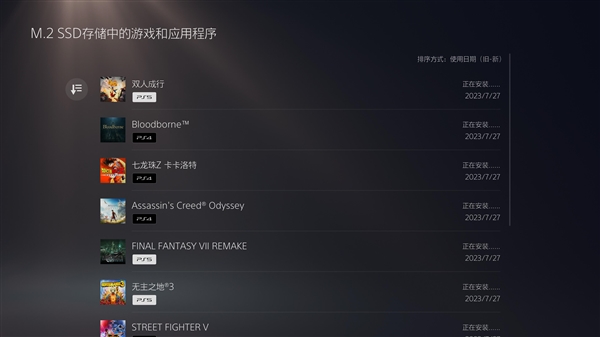
|